Sąrašo ir bibliotekos filtrų sritis padeda rasti ieškomą failą arba sąrašo elementą. Pasirinkus filtrą, neatitinkantys elementai pašalinami iš puslapyje rodomų sąrašų.
Filtrų srities atidarymas
Norėdami atidaryti filtrų sritį, sąrašo arba bibliotekos viršuje dešinėje pasirinkite filtro piktogramą 
Dokumentų bibliotekose galite filtruoti tik naujausius failus, peržiūrėti vieno ar kelių žmonių redaguotus failus arba rodyti tik tam tikro tipo failus, pvz., „Word“ dokumentus ir PowerPoint skaidres.
Jei stulpelyje yra penkios ar daugiau reikšmių, pasirinkite Žiūrėti viską , kad atidarytumėte to stulpelio sąrašo rodinį. Daugiau informacijos žr. Filtravimo naudojimas "SharePoint" rodiniui modifikuoti.
Pastaba: Filtro slankiklis sukurtas taip, kad veiktų su ne daugiau kaip 300 šiuo metu rodinyje rodomų elementų.
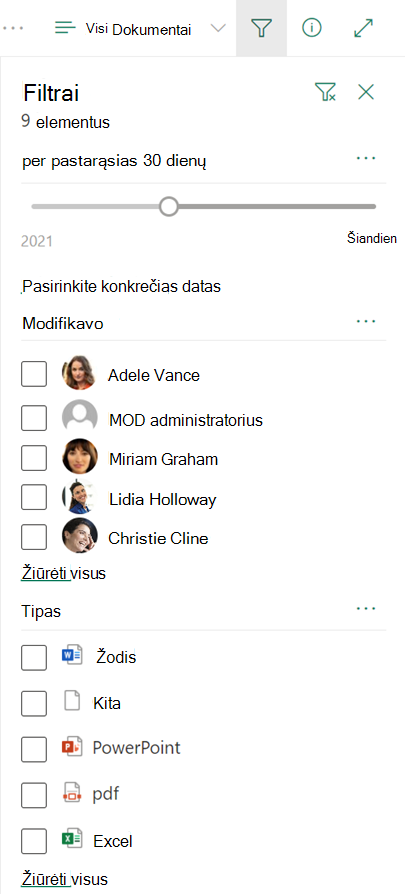
Išfiltraję sąrašą arba biblioteką ir norėdami grįžti prie tos vietos, kurioje pradėjote, filtro srities viršuje dešinėje pasirinkite filtro valymo piktogramą 
Kaip filtrų sritis veikia kartu su stulpelių antraštėmis ir rodiniais
Filtrų sritis veikia kartu su „SharePoint“ funkcijomis, kurias jau galbūt pažįstate, pvz., stulpelių antraštėmis ir rodiniais. Atsižvelgiant į stulpelio tipą, galite matyti filtrus, kuriuos norite nustatyti stulpelio antraštės išplečiamajame sąraše, arba, norėdami atidaryti filtro sritį, pasirinkite Filtruoti pagal. Filtrai, pasirinkti stulpelio antraštės meniu, taip pat rodomi filtrų srityje. Ir atvirkščiai tai veikia taip pat. Filtrų srityje atlikti pasirinkimai rodomi stulpelių antraščių filtro pasirinkimuose.

Rodiniai leidžia įrašyti filtro pasirinkimus.
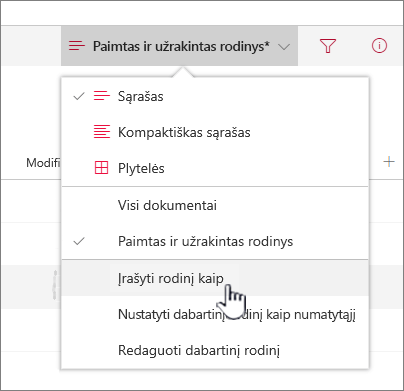
Daugiau žinyno apie sąrašus ir bibliotekas
Čia nematote savo atsakymo? Užduokite klausimą "SharePoint" forume ,,Microsoft" bendruomenėje.
Jei reikia daugiau pagalbos jūsų organizacijai, kreipkitės į IT skyrių arba administratorių. Jei esate „SharePoint“ administratorius, palaikymo kvitą taip pat galite atidaryti "Microsoft 365" administravimo centras.










